近年来,随着Windows10操作系统的普及,越来越多的用户选择升级或重新安装此系统。而宏基电脑作为一种流行的品牌,其安装Win10系统的操作也备受关注。本文将为大家介绍如何以宏基电脑为例安装Win10系统,让您轻松操作,快速安装,打造流畅的电脑体验。
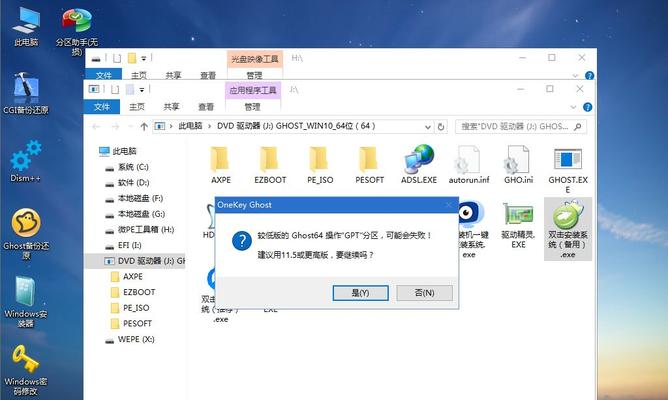
1.准备所需工具和材料
在开始安装之前,我们需要准备好一台宏基电脑、Windows10系统的安装光盘或U盘、一个可用的USB接口以及一个稳定的网络连接。
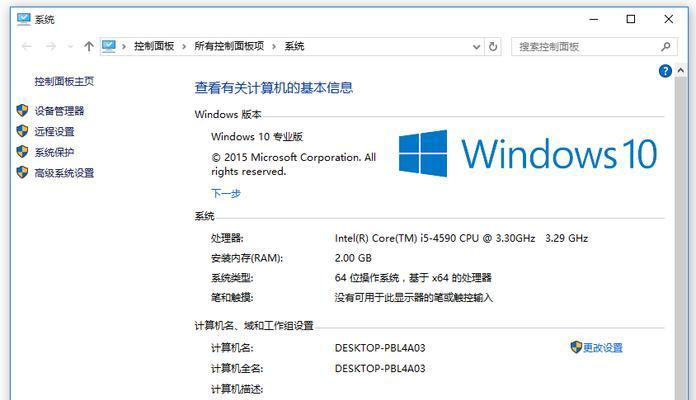
2.备份重要数据
在安装系统之前,强烈建议您备份重要的个人文件和数据。这样可以避免在安装过程中意外丢失数据。
3.下载并制作启动盘
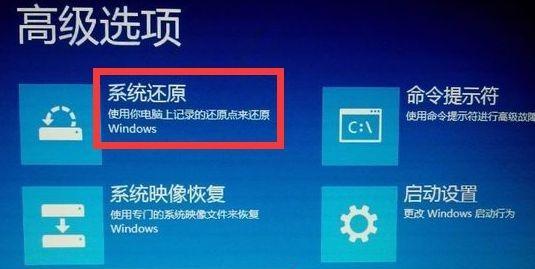
如果您没有购买Windows10系统的安装光盘,可以从官方网站下载系统镜像文件,并使用官方工具制作一个启动盘。
4.进入BIOS设置
在启动电脑的时候,按下相应的按键(通常是F2或Delete键)进入BIOS设置。在BIOS设置中,将启动顺序调整为从安装光盘或U盘启动。
5.开始安装
插入Windows10系统的安装光盘或U盘后,重新启动电脑。按照屏幕上的提示进行安装,选择合适的语言、时区等选项。
6.授权和许可协议
在安装过程中,您需要接受并同意Windows10的授权和许可协议。阅读并理解这些条款非常重要。
7.分区和格式化
在安装过程中,您可以选择将硬盘分区并进行格式化。如果您不确定如何操作,可以选择默认选项进行继续安装。
8.系统安装
一旦分区和格式化完成,系统安装过程将自动开始。这个过程可能需要一段时间,请耐心等待。
9.完成安装
安装完成后,您需要按照屏幕上的指示进行一些初始设置,例如设置用户名、密码等。完成后,系统将自动进入Windows10桌面。
10.驱动程序安装
根据您的宏基电脑型号,可能需要手动安装一些驱动程序以确保硬件设备的正常工作。您可以从官方网站下载并安装相应的驱动程序。
11.更新系统
安装完成后,建议您立即进行系统更新,以确保获得最新的功能和安全补丁。打开设置菜单,找到“更新与安全”选项,然后进行系统更新。
12.安装常用软件
根据个人需求,您可能需要安装一些常用软件,如办公软件、浏览器、音视频播放器等。
13.还原备份数据
如果您在安装系统之前备份了重要数据,现在可以将其还原到电脑中,以便继续使用。
14.个性化设置
根据个人喜好,您可以进行一些个性化设置,如更改桌面壁纸、调整字体大小等。
15.安全防护
最后但同样重要的是,确保您的宏基电脑有一个有效的杀毒软件,并进行定期更新和扫描,以保护您的系统免受恶意软件的侵害。
通过本文所介绍的宏基电脑安装Win10系统的教程,您可以轻松快速地完成系统的安装,并打造出流畅的电脑体验。记得备份重要数据、下载制作启动盘、进入BIOS设置、分区格式化、安装驱动程序和常用软件等步骤都是关键。希望本文对您有所帮助!







